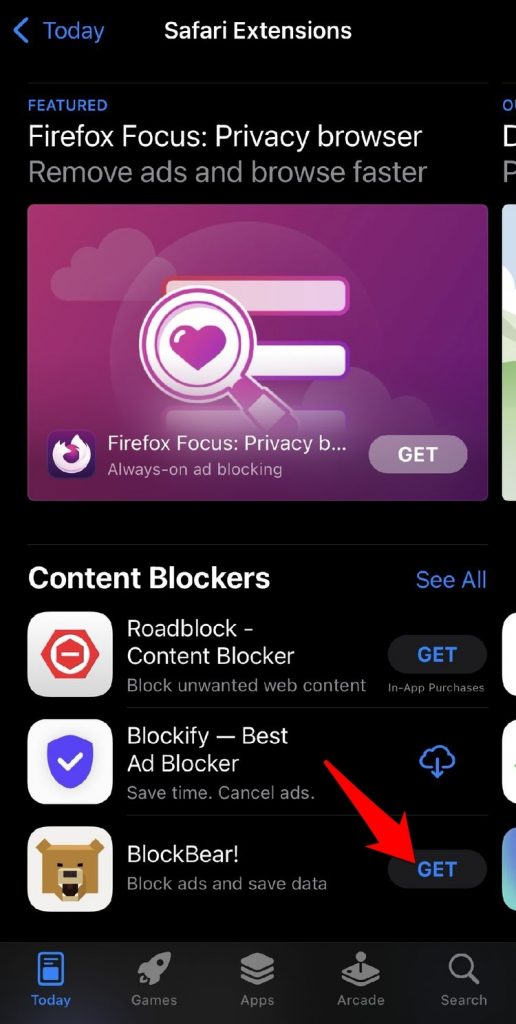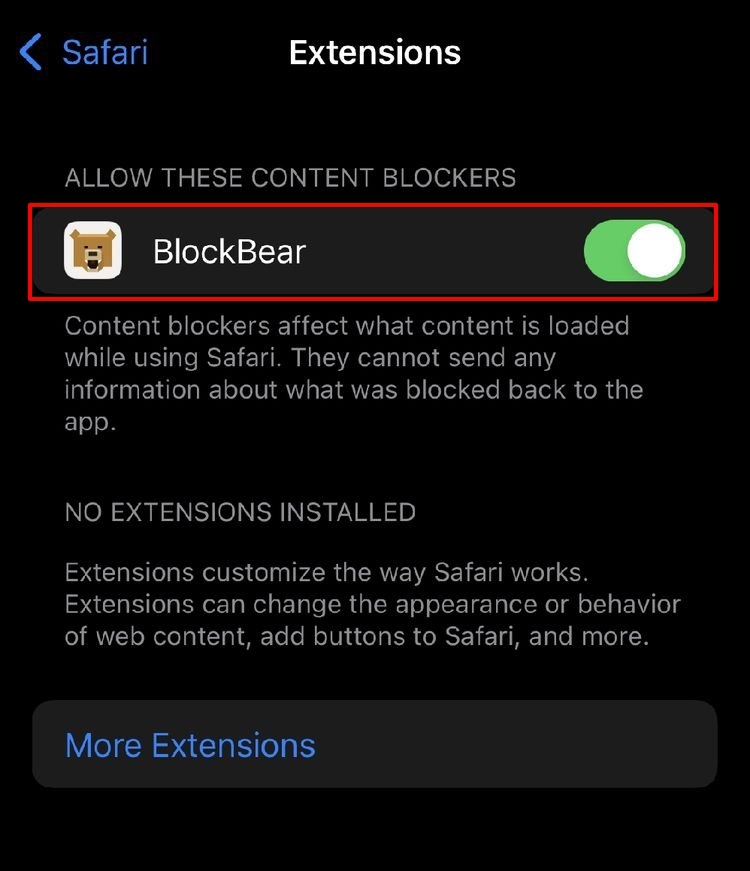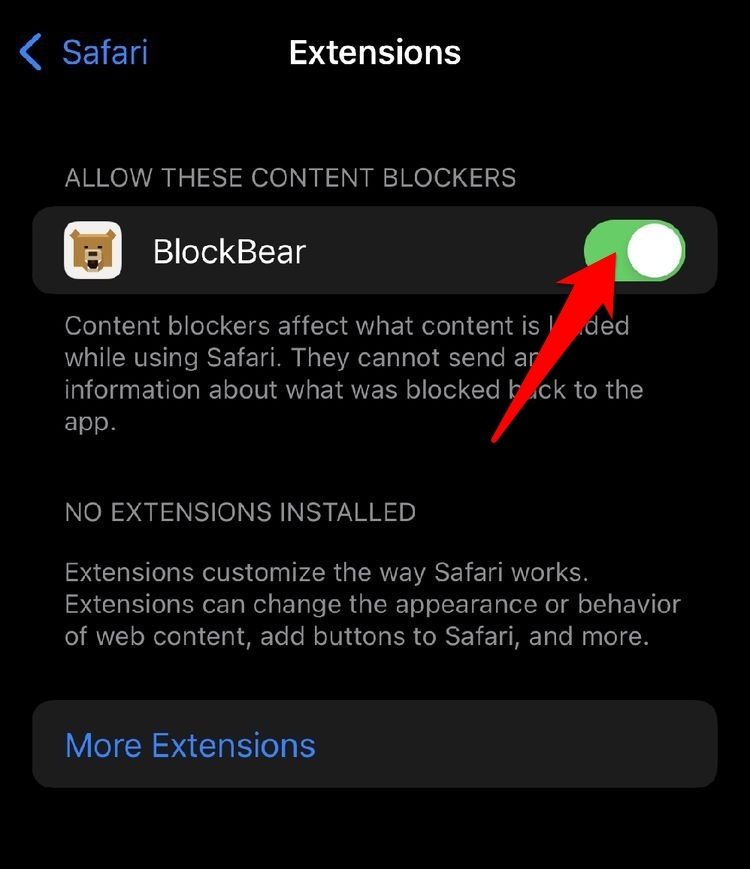在 Safari 上安装扩展
与您在 Mac 上访问 Safari 扩展商店的方式不同,这里的情况略有不同。在 iPhone 或 iPad 上获取扩展程序时,您必须从 App Store 访问它们。
以下是在 iPhone/iPad 上的 Apple Safari 上安装浏览器扩展的步骤:
- 在您的设备上打开电话设置应用程序。
- 滚动并打开Safari应用程序。
 它将打开 Safari 设置菜单。
它将打开 Safari 设置菜单。 - 向下滚动到“常规”部分,然后点击以打开“扩展”菜单。

- 它将显示 Safari 上已安装的任何扩展的列表。
- 点击页面底部的更多扩展。
 它现在将带您进入 App Store 的 Safari 扩展部分。
它现在将带您进入 App Store 的 Safari 扩展部分。 - 搜索您想要的附加组件,然后点击 按钮进行安装。

就是这样; 它现在会将选定的扩展程序安装到 iPhone/iPad 上的 Safari 浏览器上。
您也可以直接从App Store安装这些扩展。只需启动商店,搜索所需的 Safari 扩展,然后点击 您的选择之一旁边的按钮。
在 iPhone/iPad 上使用 Safari 扩展
现在您已经在浏览器中安装了扩展程序,让我们立即对其进行测试。已安装的扩展程序可能处于非活动状态;您可以从 Safari 设置中启用或禁用它。
以下是在 iPhone 或 iPad 上使用 Safari 扩展的步骤:
- 前往设置> Safari >扩展菜单。
现在在扩展列表下,您将看到新安装的。 - 启用扩展旁边的切换以激活。

如果您希望执行任何其他配置,您可以从应用程序抽屉启动该扩展程序并继续进行设置。
完成后,启动到Safari 浏览器,然后点击共享
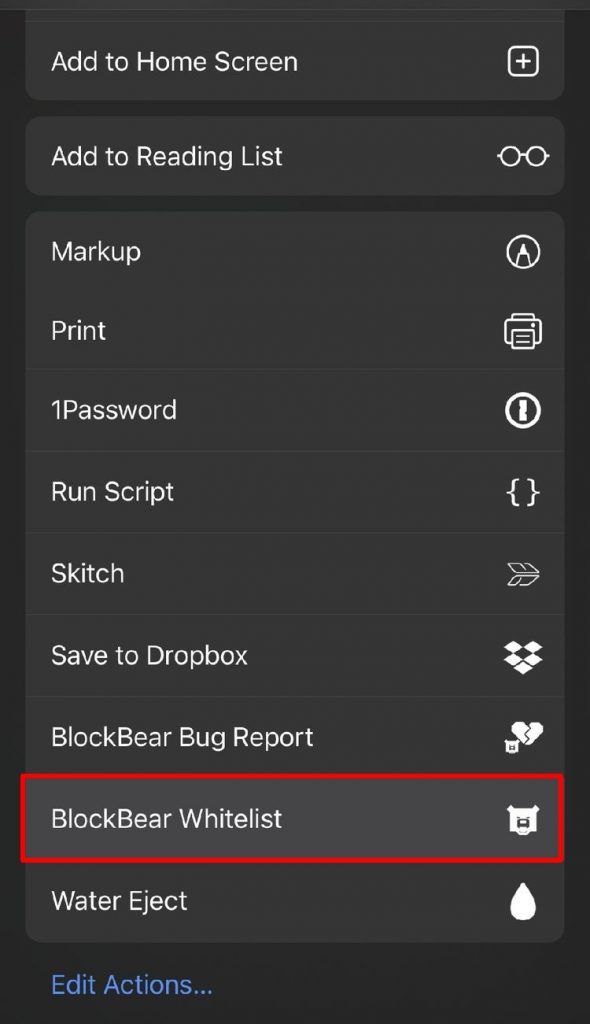
已安装扩展的所有功能都将出现在那里;点击所需的以使用它。
从 Safari iPhone/iPad 卸载扩展
如果您不再希望在 Safari iPhone 或 iPad 上使用扩展程序,则可以将其从设备中删除。或者,您也可以暂时禁用扩展。无论哪种方式,它都不会再将扩展集成到 Safari 应用程序中。
以下是从 iPhone/iPad 禁用和卸载 Safari 扩展的步骤:
- 在您的设备上打开电话设置应用程序。
- 滚动并打开Safari应用程序。
它将打开 Safari 设置菜单。 - 向下滚动到“常规”部分,然后点击以打开“扩展”菜单。

- 它将显示 Safari 上已安装的扩展列表。
- 切换关闭开关以禁用 safari 上的扩展。

它将禁用 Safari 扩展;但是,扩展程序仍将在设备上可用。
假设您要完全卸载扩展程序,请在选项菜单中点住扩展程序应用程序。选择从列表中,并确认删除应用程序命令。
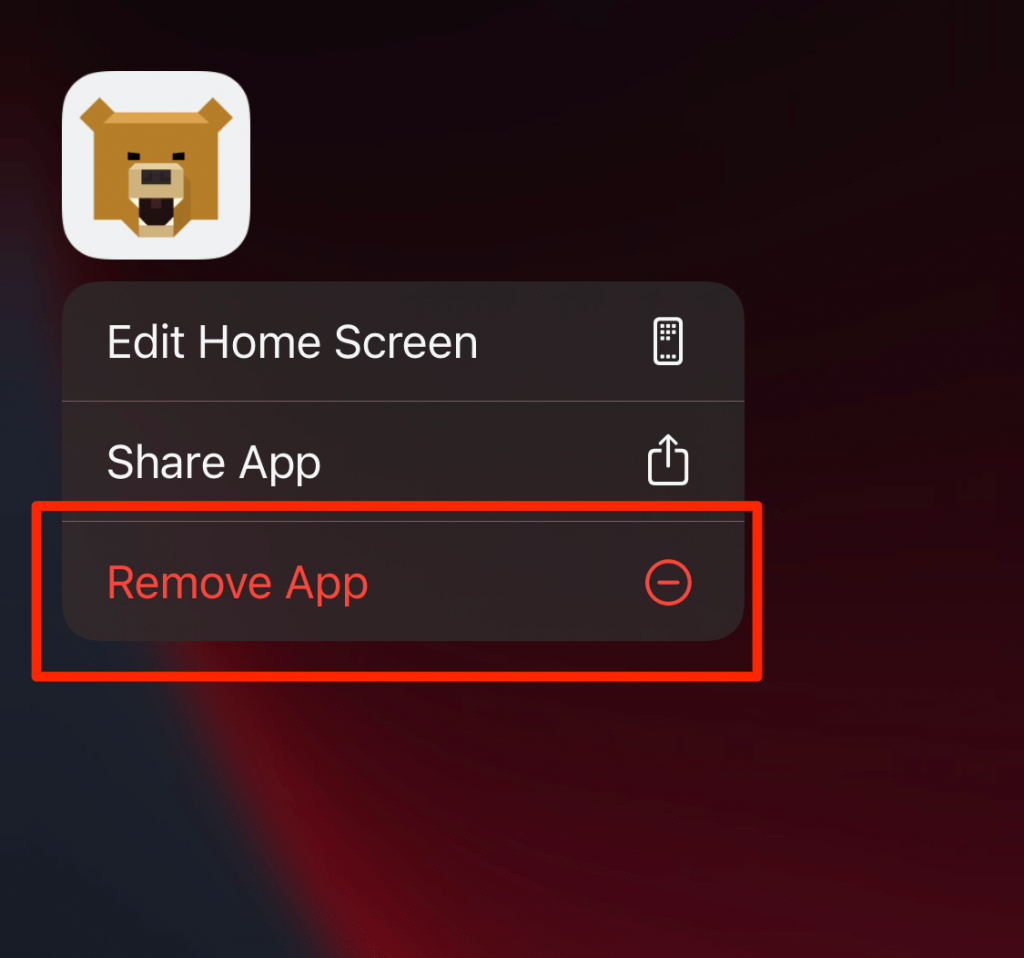
它将删除扩展应用程序并清除设备中的数据。
Safari iPhone 扩展
这些是在 iPhone 和 iPad 上的 Safari 上安装和使用扩展的步骤。同样,还讨论了在不再需要它们时向它们告别的指示。
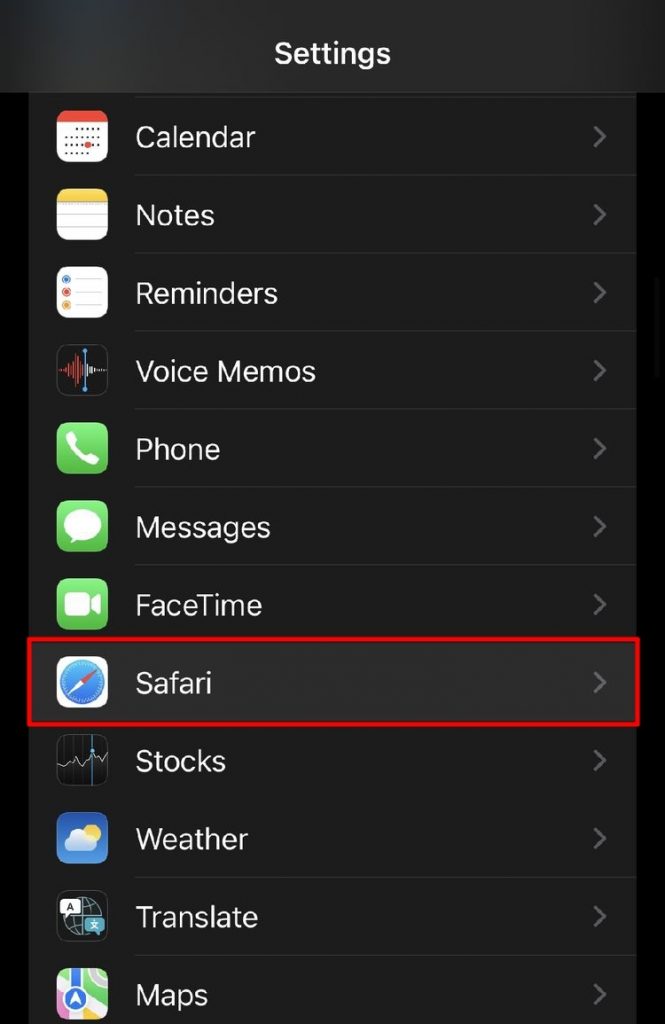 它将打开 Safari 设置菜单。
它将打开 Safari 设置菜单。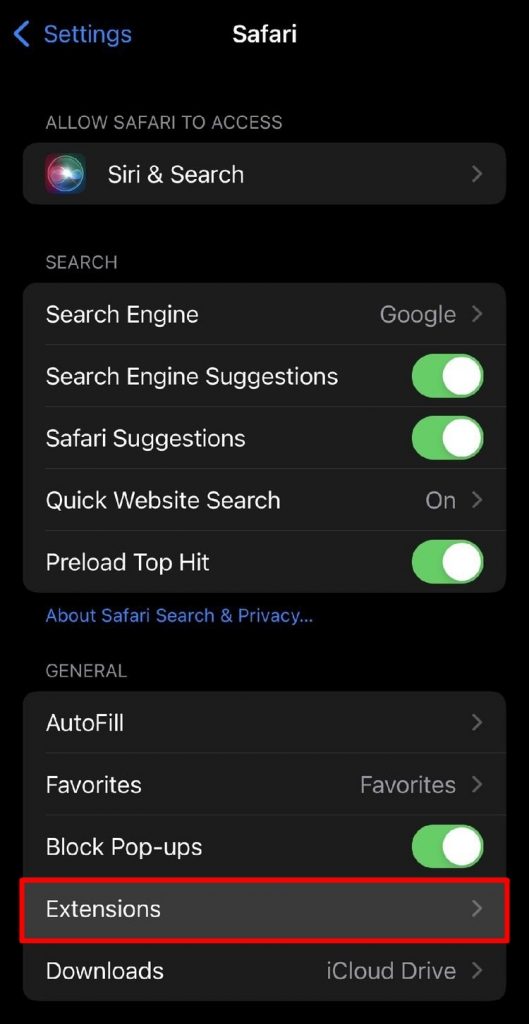
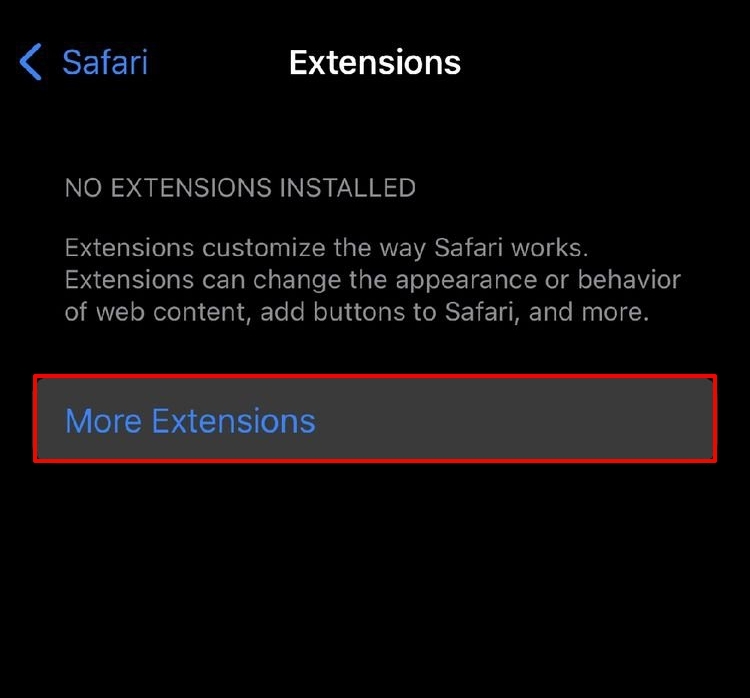 它现在将带您进入 App Store 的 Safari 扩展部分。
它现在将带您进入 App Store 的 Safari 扩展部分。